Как отключить USB-маршрутизацию звука на Google Pixel 7 - простое пошаговое руководство
Как отключить маршрутизацию звука через USB на Google Pixel 7 Если вы являетесь владельцем смартфона Google Pixel 7 и испытываете проблемы с …
Читать статью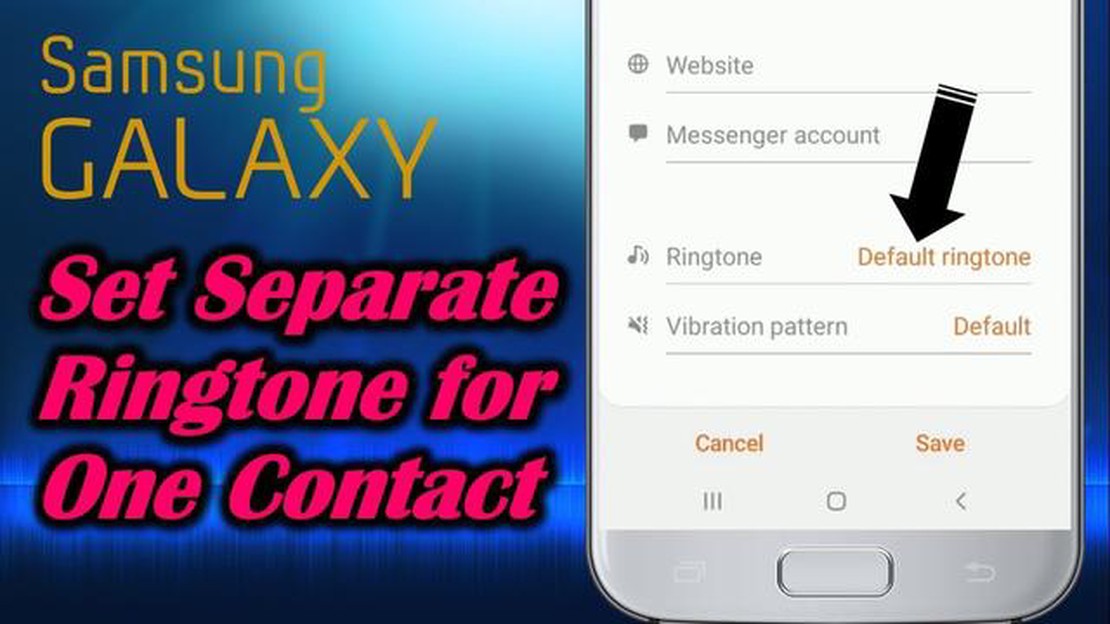
Добро пожаловать в наше пошаговое руководство по установке персональной мелодии звонка для контакта на устройстве Samsung Galaxy. Надоело слушать одну и ту же стандартную мелодию на каждый входящий звонок? С помощью Samsung Galaxy вы можете еще больше настроить свой телефон, назначив уникальные мелодии звонка определенным контактам. Если вы хотите отличить рабочие звонки от личных или просто хотите придать им индивидуальный характер, это руководство поможет вам разобраться в этом процессе.
Во-первых, найдите и откройте приложение “Контакты” на устройстве Samsung Galaxy. Обычно это приложение представлено значком, напоминающим силуэт человека. Открыв приложение “Контакты”, пролистайте список контактов и найдите человека, для которого вы хотите установить персональную мелодию звонка. Найдя контакт, нажмите на его имя, чтобы открыть его профиль.
В профиле контакта вы найдете различные опции и информацию о нем. Найдите пункт или меню с надписью “Установить мелодию” или аналогичным названием. Обычно эта опция расположена в нижней части профиля контакта. Нажмите на эту опцию, чтобы перейти к следующему шагу.
После нажатия на опцию “Установить мелодию” появится список доступных мелодий. Эти мелодии уже предустановлены на устройстве Samsung Galaxy. Прокрутите список и выберите мелодию, которую вы хотите назначить контакту. Можно нажать на каждую мелодию, чтобы включить предварительный просмотр и выбрать ту, которая больше всего нравится.
Выбрав нужную мелодию, нажмите кнопку “Сохранить” или “OK”, чтобы подтвердить свой выбор. Поздравляем! Вы успешно установили персональную мелодию звонка для контакта на устройстве Samsung Galaxy. Теперь при каждом звонке от этого контакта будет звучать настроенная мелодия, оповещающая о входящем вызове.
Помните, что этот процесс может несколько отличаться в зависимости от модели и операционной системы устройства Samsung Galaxy. Однако, следуя этим общим шагам, вы сможете успешно установить персональную мелодию для любого контакта на устройстве Samsung Galaxy.
Читайте также: Как загрузить файлы сохранения Steam Cloud простыми шагами
Телефоны Samsung Galaxy позволяют настраивать различные параметры в соответствии с вашими предпочтениями. Одной из таких настроек является установка персональной мелодии звонка для определенного контакта. Благодаря этому можно легко определить, кто вам звонит, даже не глядя на телефон. Ниже приведено пошаговое руководство по установке персональной мелодии для контакта на Samsung Galaxy.
Теперь при каждом звонке выбранного контакта телефон Samsung Galaxy будет воспроизводить персональную мелодию, которую вы ему назначили. Эта функция позволяет легко определять важные контакты или устанавливать приоритет вызовов на основе назначенных мелодий.
Обратите внимание, что описанные выше действия могут несколько отличаться в зависимости от модели и версии используемого телефона Samsung Galaxy. Однако в целом процесс установки персональной мелодии для контакта должен быть одинаковым для большинства устройств Samsung Galaxy.
Чтобы установить персональную мелодию для определенного контакта на телефоне Samsung Galaxy, необходимо войти в меню “Контакты”. Ниже приведена пошаговая инструкция:
Теперь при получении звонка или сообщения от данного контакта на телефоне Samsung Galaxy будет звучать установленная вами персональная мелодия.
Первым шагом в установке персональной мелодии звонка для контакта на Samsung Galaxy является выбор конкретного контакта, который необходимо настроить.
Читайте также: Как исправить ситуацию, когда Samsung Galaxy S7 не обнаруживается или не распознается компьютером
Примечание: Убедитесь, что в сведениях о контакте сохранен номер телефона, так как персональная мелодия будет работать только для контактов с номерами телефонов.
Выбрав контакт, можно перейти к следующему шагу, чтобы установить для него персональную мелодию.
Если вы хотите назначить персональную мелодию звонка для контакта в Samsung Galaxy, выполните следующие действия:
Теперь при каждом звонке от этого контакта будет звучать назначенная персональная мелодия, что позволит легко определить абонента, не глядя на телефон.
Как отключить маршрутизацию звука через USB на Google Pixel 7 Если вы являетесь владельцем смартфона Google Pixel 7 и испытываете проблемы с …
Читать статьюКак научить себя кодированию программного обеспечения: 5 эффективных способов и советы Кодирование программного обеспечения - это умение создавать и …
Читать статьюУдалить аккаунт twitch: сделать так, будто вас никогда не существовало! В наши дни многие пользователи активно пользуются стриминговой платформой …
Читать статьюЗапуск ipad 2019, характеристики и особенности. В сентябре 2019 года Apple представила новое поколение iPad, которое стало очередным шагом в развитии …
Читать статьюКак скачать pubg lite для pc в любой стране. PUBG Lite - это бесплатная версия популярной многопользовательской игры PlayerUnknown’s Battlegrounds, …
Читать статьюИсправление ситуации, когда Google Pixel 6 перезагружается после обновления Если вы являетесь владельцем Google Pixel 6 и недавно обновили свое …
Читать статью